Aqui é o Dimitri do suporte da Lumikit.
Recebemos bastante dúvidas sobre o ARQ 2, de como fazer a programação, configurar as luminárias, e criar as cenas e efeitos para os projetos.
Nós já temos um vídeo sobre o ARQ 2, vou deixar o link aqui pra vocês conferirem: https://youtu.be/KEQ_Bu-erUM
Este vídeo aborda um pouco mais de informações sobre o ARQ 2 em geral.
O objetivo desta publicação aqui é ser um pouco mais prático.
Aqui eu vou mostrar um passo a passo de como fazer uma programação básica inicial.
- O ARQ 2 precisa com um pen drive válido conectado;
- O ARQ 2 precisa estar ligado na energia;
- O ARQ 2 precisa estar conectado a um roteador WiFi, ou diretamente a um computador;
- O programa "Lumikit ARQ Cloud Remote" precisa estar instalado no dispositivo que será usado pra acessar o ARQ 2 (no celular ou computador);
- Se estiver usando um roteador, e não a ligação direta no computador, o dispositivo que fará o acesso ao ARQ 2 precisa estar conectado na mesma rede WiFi;
- Ter pelo menos uma luminária DMX conectada ao ARQ 2;
- Saber onde está endereçada esta luminária DMX, e quais canais ela tem.
Com isso conferido, execute o programa "Lumikit ARQ Cloud Remote".
Selecione a opção "Conectar em um ARQ na rede local", então informe o endereço IP do ARQ 2, e a senha para acesso.
O endereço IP do ARQ 2 é visível no display do mesmo.
E as senhas padrões são lumikit para login usuário, e lumikit123 para login administrador.
Então clique em "Confirmar", e espere o aplicativo terminar de buscar os dados.
Na seguinte tela, clique no botão de menu (destacado na imagem abaixo) para começar a programação do ARQ 2.
A tela que aparecerá é a tela principal, de programação.
Agora começaremos a programação!
Toda a configuração das luminárias, cores, cenas, efeitos e agendamentos fica no menu "Editar tabelas".
Começamos pela tabela "Tipos de luminárias".
Ao entrar na tabela, clique no botão "+" para adicionar um tipo de luminária.
Aqui no meu exemplo, minha luminária é RGB, então vou informar "RGB" no campo "Sequencia dos canais DMX".
Caso a luminária fosse RGBW, informaria "RGBW", ou se ela tivesse somente 1 cor, branco por exemplo, informaria "W".
Clico em "Salvar", e então volto para a tela principal de programação.
Agora vamos na tabela "Luminárias", e clicar no botão "+" para adicionar uma luminária.
Então no "Tipo de luminária", selecionamos o tipo que acabamos de criar, o "RGB".
Para o nome, "Lum_1", ou outro nome mais descritivo (por exemplo: ArcoEsq_1, Ponte_1, ...).
Universo DMX pode deixar como está (no zero).
E Canal DMX vou colocar o endereço DMX da minha luminária, que no caso é "1".
Caso o endereço DMX da luminária fosse "073", informaria "73".
Com isso já posso clicar em "Salvar" para finalizar.
Agora voltamos para a tela principal, e entramos na tabela "Grupos de luminárias".
Aqui vamos clicar no botão "Luminárias" da primeira linha, esse que já está com o nome "Todas".
Aqui marcamos a luminária que criamos, e podemos já salvar.
E na tabela "Grupos de luminárias" novamente clicar em "Salvar".
Agora vamos para a tabela "Cenas".
Aqui novamente clicamos no botão "+" para criar uma cena.
Aqui preencha o campo "Nome", com por exemplo "Cena Teste".
Então clique no botão "Grupos" e selecione a opção "Todas" (que é o grupo onde tem a luminária, que criamos).
Depois volte para a cena, e clique no botão "Cores".
Então adicione algumas cores, no meu exemplo vou adicionar três cores (Vermelho, Verde e Azul).
Então volte para a cena, e no campo "Efeito", selecione a opção "Cores alternadas".
E então clique em "Salvar" para salvar a cena.
Com isso, criamos uma cena básica, que deve acender a luminária em algumas cores, e ficar alternando entre elas.
Por fim, vamos na tabela "Agendamentos" para criar um agendamento.
No campo "Nome" dê um nome para o agendamento, que pode ser "Teste" por exemplo.
E no campo "Cena" selecione a cena que acabamos de criar.
No campo "Hora" e "Minuto" você informa o momento que o agendamento deverá ser chamado, ou seja, o momento em que a luz deve ligar.
Para testar, você pode deixar em um horário próximo que você está fazendo a programação agora, para ver isso em ação, e depois voltar e editar o agendamento pra colocar a data certa.
Os outros campos pode deixar como está (como na imagem), pois este seria somente para teste.
Com isso feito, salve, e volte lá para a tela inicial.
Pode selecionar a cena "Cena Teste" (a que você acabou de criar), e a luminária já deve responder (fazer os efeitos que criamos), ou deve acender alguma cor.
Com qualquer dúvida, pode deixar ela aqui embaixo da publicação que vamos respondendo!